Наверное, никто не будет спорить с тем, что Алиса — лучший голосовой помощник на русском языке. Она идеально распознает речь, выполняет базовые действия, а также ведет с пользователем вполне живой диалог. О плюсах Яндекс Алисы можно рассказывать бесконечно, но сегодня я бы хотел затронуть практическую сторону вопроса. Это действительно хороший голосовой ассистент, но как его включить? Если вы задаетесь таким же вопросом, то попали по адресу. Давайте разбираться, как включить Алису на Андроиде, и можно ли ее сделать основным помощником вместо Google Assistant.

Разберем все моменты, касающиеся работы Алисы на телефоне
Содержание
- 1 Как установить Алису на телефон
- 2 Как включить Алису на телефоне
- 2.1 Голосовая активация Алисы
- 3 Как сделать Алису по умолчанию
- 4 Почему не работает Алиса
Как установить Алису на телефон
Голосовой помощник Алиса не имеет собственного приложения, но является встроенным компонентом нескольких программ Яндекса. В их числе:
- Яндекс — с Алисой;
- Яндекс Старт;
- Яндекс Браузер.
Есть еще одна программа, но о ней я хочу поговорить позже, так как она принципиально отличается от упомянутых выше приложений, которые, по сути, являются браузерами с кнопкой быстрого вызова голосового ассистента.
⚡ Подпишись на Androidinsider в Дзене, где мы публикуем эксклюзивные материалы
Если вы хотите быть с Алисой ближе, то при желании можете разместить на рабочем столе Андроид виджет для ее быстрого вызова. После установки одного из предложенных приложений задержите палец на свободной области главного экрана, откройте вкладку «Виджеты» и выберете понравившийся вариант.

Такой виджет я встретил только в приложении Яндекс Старт
Также вы можете поговорить с Алисой без скачивания дополнительных программ. Для этого нужно открыть сайт ya.ru в любом браузере, установленном на вашем смартфоне. В правом нижнем углу вы увидите такой же значок вызова голосового ассистента, какой я разместил на рабочем столе своего смартфона.
Как включить Алису на телефоне
Чтобы включить Алису на телефоне Андроид, нужно нажать фиолетовую кнопку вызова ассистента. Она, напомню, может отображаться в интерфейсе одного из приложений Яндекса, располагаться в виде виджета на рабочем столе или же быть доступной на сайте ya.ru в любом браузере. Нажав на нее, вам останется произнести запрос и начать общаться с Алисой.

По умолчанию Алиса включается через приложение или виджет
Обратите внимание, что голосовой помощник слушает вас только в тот момент, когда пульсирует фиолетовый кружок. Если он находится в статике, ассистент не услышит запрос, и придется снова нажимать на кнопку вызова.
❗ Поделись своим мнением или задай вопрос в нашем телеграм-чате
Голосовая активация Алисы
Теперь несколько слов о том, как включить Алису на телефоне голосом. Такой способ вызова виртуального помощника намного удобнее, чем нажатие кнопки. Особенно, если телефон лежит поодаль от вас. Включить активацию Алисы голосом на Андроид можно при помощи следующей инструкции:
- Запустите одно из приложений Яндекса.
- Откройте его настройки.
- Перейдите в раздел «Голосовая активация».
- Включите функцию и не забудьте выбрать фразу для вызова.

Голосовая активация работает только внутри приложения
Помощник будет откликаться на слово «Алиса» или «Яндекс», но распознает его только внутри приложения. То есть при нахождении на рабочем столе или в любой другой программе (например, YouTube) голосовой ассистент вас не услышит. Во всяком случае до тех пор, пока вы не сделаете его основным.
🔥 Загляни в телеграм-канал Сундук Али-Бабы, где мы собрали лучшие товары с АлиЭкспресс
Как сделать Алису по умолчанию
Операционная система Android — проект компании Google, которая внедряет в ОС собственные сервисы. Один из них — Google Assistant. Он является альтернативой Алисы и работает по умолчанию, а помощник Яндекса запускается только через фирменное приложение. Но вы можете заменить Гугл Ассистент на Алису, выполнив несколько простых шагов:
- Откройте настройки телефона.
- Перейдите в раздел «Приложения», а затем — «Приложения по умолчанию» (этот пункт может скрываться в контекстном меню, вызываемом нажатием на три точки).
- Откройте вкладку «Голосовой помощник» и выберите Яндекс.

Алиса станет основным помощником только в нескольких сценариях
Что это даст? У вас появится возможность быстрого вызова Алисы, но предварительно на телефоне должна быть активирована соответствующая опция. Она скрывается в разделе «Функции кнопок» настроек вашего телефона.

Без этой функции быстрый запуск не сработает
При использовании управления кнопками Андроид можно включить запуск Алисы через «Питание» + «Домой» или другой комбинацией. А на жестовом управлении доступен вызов ассистента удержанием кнопки питания в течение 0,5 с. Не обращайте внимания на то, что пункты меню содержат в своем названии Google Assistant. Мы сделали Алису основным помощником, а потому запускаться будет именно голосовой ассистент Яндекса.
⚡ Подпишись на Androidinsider в Пульс Mail.ru, чтобы получать новости из мира Андроид первым
Все это хорошо, но все равно не то. Вы ведь наверняка хотите запускать Алису голосом с главного экрана. Но для этого требуется установить специальное приложение — Яндекс Лончер. Оно заменит рабочий стол и сделает возможным голосовой вызов ассистента.

Запуск Алисы голосом через рабочий стол возможен только после установки Яндекс Лончера
Теперь, чтобы включить Алису голосом на телефоне, надо будет произнести фразу «Слушай, Алиса». Затем на экране появится интерфейс ассистента, и он сможет обработать ваш запрос. Но учтите: Алиса, как и любой другой помощник кроме Google, недоступен на заблокированном экране. Таковы ограничения Android.
Почему не работает Алиса
Я постарался разобрать все способы включения и настройки голосового ассистента Яндекса. Но в конце нужно обязательно рассказать о том, почему не работает Алиса. Как правило, эта проблема связана с тем, что вы не выдали приложению голосового помощника запрашиваемые разрешения, главное из которых — доступ к микрофону. Для устранения неполадок действуйте так:
- Откройте настройки смартфона.
- Перейдите в раздел «Приложения».
- Выберите программу, через которую вы пользуетесь Алисой.
- Откройте вкладку «Разрешения приложений».
- Убедитесь, что программе разрешен доступ к микрофону.

Без разрешения на доступ к микрофону голосовой ассистент вас не услышит
Также причиной возникновения проблемы может быть отсутствия подключения к интернету или банальный глюк приложения. Вторая неполадка устраняется путем переустановки программы или очисткой кэша. Ну и помните, что вызвать Алису голосом можно только внутри приложения Яндекса или при использовании Yandex Launcher.
Самый быстрый способ запускать Алису на Android – это использовать виджет, который включён в приложение «Яндекс», об этом мы писали в статье Помощник Яндекс Алиса на Android. Также можно попробовать установить Яндекс Лаунчер. Многие ищут способ запускать Алису голосом на заблокированном экране, не заходя в приложение Яндекс, – так же, как они запускают Google Ассистент на Андроид устройствах командой «Ok Google».

У ассистента Алиса постоянно появляются новые команды. Мы сделали мобильное приложение с командами для Алисы, которое регулярно обновляем. Установив это приложение, у вас всегда будет под рукой самый актуальный список команд. Приложение доступно для Android и iOS:

Платформа: Android
Цена: Бесплатно

Платформа: iOS
Цена: Бесплатно
Компания Google на данный момент не предоставляет пользователям андроида возможность полноценно заменить Google Ассистент на другой голосовой помощник, такой возможности в Android нет и, возможно, никогда не будет. Яндекс Телефон – это единственный андроид-смартфон, в котором Алиса является основным голосовым помощником.
Cуществует обходной путь, благодаря которому вы всё-таки сможете запустить Алису только голосом с любого экрана, не используя рук, и даже на заблокированном телефоне. Эта хитрость работает благодаря возможности запускать приложения голосом через Google Assistant и функции Voice Match, доступной на Android 5 и выше.
Запускать Алису через Google Assistant не так удобно, как говорить «Алиса, …» умной колонке Яндекс Станция Лайт. Но способ работает, как вы можете убедиться, посмотрев видео:
Скачайте «Яндекс» и включите голосовую активацию
На данный момент у Алисы нет своего отдельного приложения. Компания Яндекс встроила Алису в приложение под одноимённым названием «Яндекс» на платформах Android и iOS.
Скачать Яндекс с Алисой можно по этой ссылке:

Платформа: Android
Цена: Бесплатно
Убедитесь, что в приложении Яндекс на вашем Android-устройстве включена голосовая активация Алисы (после установки она включена по умолчанию).
Как запустить Алису через Google Ассистент
Для начала вам необходимо установить Google Ассистент и активировать функцию Voice Match. К сожалению, функция Voice Match не работает на некоторых андроидах, например на телефонах Xiaomi (из-за особенностей оболочки MIUI).
- После того, как вы установили Google Ассистент и настроили функцию Voice Match, заблокируйте телефон. Скажите «Окей, Гугл». Телефон разблокируется и запустится Google Assistant в режиме ожидания голосовой команды.

- Скажите «Открой Яндекс» или «Открой приложение Яндекс».

- Откроется приложение «Яндекс» (в него встроена Алиса). Скажите «Слушай, Алиса» или «Привет, Алиса».

- Активируется голосовой помощник Алиса.

- Наконец, теперь вы можете её что-нибудь спросить, например «расскажи новости технологий».

Конечно, описанный способ активации Алисы на заблокированном экране не так удобен как у Гугл Ассистента – вам приходится называть 3 голосовых команды вместо одной. Но, судя по политике компании Google, другие способы запускать Алису голосом у нас появятся не скоро. Летом 2021-го года в продажу поступила умная колонка Яндекс Станция Лайт со встроенной Алисой – вот там голосовой помощник от Яндекса работает в режиме «Всегда слушать» по умолчанию.
Мы сделали справочное приложение по командам российского помощника, которое регулярно обновляем. Установив это приложение, у вас всегда будет самый актуальный список команд:

Платформа: iOS
Цена: Бесплатно

Платформа: Android
Цена: Бесплатно
Если у вас есть вопросы, оставляйте их в комментариях. Подпишитесь на  YouTube канал и
YouTube канал и  Telegram канал, чтобы быть в курсе новостей об умном доме и голосовых помощниках.
Telegram канал, чтобы быть в курсе новостей об умном доме и голосовых помощниках.
Поделиться в соц. сетях
Похожие статьи
Алиса встроена в фирменный браузер и способна понимать русский язык. Этот виджет значительно облегчает работу пользователей ПК и мобильных устройств.
Содержание
- Что умеет Алиса
- Как установить Алису на телефон
- Как включить Алису на Андроиде через Google Ассистент
- Как включить Алису на телефоне с приложением Яндекс
- Как настроить Алису на телефоне
- Как пользоваться Алисой на Андроид
- Как удалить Алису с телефона
Что умеет Алиса
- Алиса встроена в фирменный Яндекс Браузер и понимает русский язык
- Помогает быстро находить информацию, открывает веб-сайты по запросу пользователя
- Работает с базой данных. Использует сервера для получения данных. Может показать прогноз погоды, последние новости в мире.
- Алиса может совершить звонок человеку из телефонного справочника, вызвать такси и просто поговорить с пользователем.
Удивительные возможности голосового помощника
- Угадай героя. Пользователь может загадать любого персонажа. Алиса будет конкретизировать вопросы, чтобы угадать того, кто был загадан
- Тест на Ковид. Алиса поможет определить риск заражения в диалоге с пользователем. Для этого разработан устный тест.
- Покупки. Можно совершать покупки, не выходя из дома. Заказать продукты по списку с доставкой на дом.
- Все о путешествиях. С Алисой возможно узнать о ближайшем рейсе, стоимости билетов и даже забронировать отель.
- Развлечения для детей. Голосовой помощник будет читать сказки вашим детям, поиграет с детьми в увлекательную игру. Ребенок должен отгадать мультфильм по отрывку, который воспроизведет Алиса.
- Алиса для бизнеса. Через чат с ботом возможно управлять своим профилем в Битрикс Ассистент. Обмениваться сообщениями, подготовить презентацию и запланировать встречу.
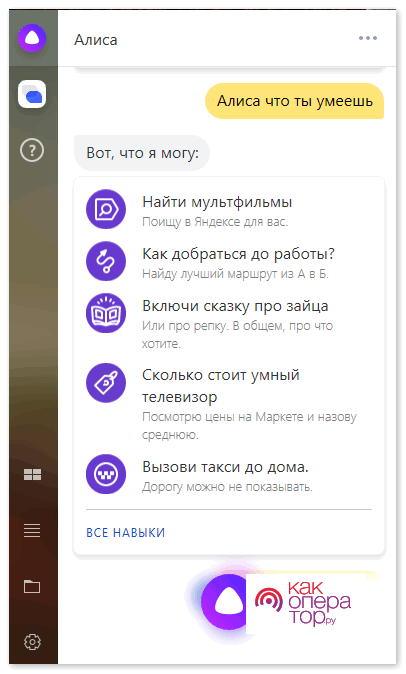
Полный список навыков можно узнать если спросить у Алисы, что она умеет.
Как установить Алису на телефон
Для установки Алисы на гаджет необходимо выполнить следующие действия.
- 1. Запустите Play Маркет либо AppStore. В поисковой строке необходимо ввести «Яндекс-с Алисой». Нажмите кнопку Установить, чтобы начать загрузку.
- 2.Кликните на кнопку Открыть, чтобы запустить приложение и подключить его первоначальную настройку.
- 3. Прокрутите страницу, изучите функции приложения и выберите » Начать работу»
- 4. Нажмите кнопку «Разрешить», чтобы разрешить приложению доступ к местонахождению, микрофону. Таким образом, можно получить точные рекомендации, информацию о ситуации на дороге, погоде.
- 5. Чтобы запустить Алису, кликните по значку синего цвета с белым треугольником на главной странице экрана
- 6. Появится список навыков голосового ассистента. Задайте любую команду голосом или напишите его в тексте, чтобы начать работу с «Алисой». Например, для воспроизведения песни
- 7. Нажмите на синюю метку «Все навыки», чтобы увидеть полный список функций помощника. скажите: «Алиса, открой социальную сеть».
- Процесс настройки завершен. После этого вы можете использовать голосовой помощник на своем телефоне. Для этого просто запустите «Алису» через ярлык на главном экране.
Как включить Алису на Андроиде через Google Ассистент
Компания Google предоставляет своим пользователям возможность запускать Google Ассистент на заблокированном экране телефона. Но не позволяет менять голосового помощника. Но выход есть. Можно пользоваться Алисой через Google Ассистент.
- Установите Гугл ассистент.
- Активируйте голосового помощника в приложении.
Для этого нужно:
- Открыть приложение Google
- Выбрать пункт Настройки и далее кликнуть на Голосовой помощник
- Выбираем Распознавание О Кей, Google
- Ассистент активирован
Активация и снятие блокировки функции Voice Match.
Voice Match — это функция, которая позволяет разблокировать телефон голосовой командой человека.
Приложение Google → Настройки → Голосовой поиск → Voice Match). Нажимаем переключатель «Разблокировка с помощью Voice Match».
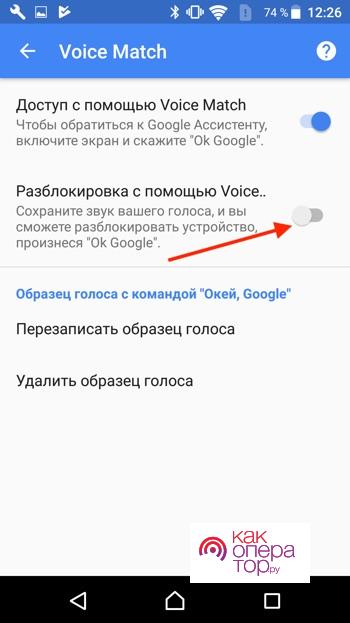
Система предупредит о том, устройство могут разблокировать мошенники. (многие люди имеют похожие голоса, например родственники). Нажимаем «OK».

Настройка разблокировки Android-устройства с помощью голоса завершена.
Заблокируйте телефон и скажите: «Окей Гугл» – телефон перейдет в активный режим без обязательного требования ввести пароль. Далее переходим на Алису.
Здесь можно применить несколько голосовых команд: «Открой Яндекс» или «Открой приложение Яндекс».
Откроется приложение «Яндекс» (в него встроена Алиса). Скажите: «Слушай, Алиса» или «Привет, Алиса».
Активируется голосовой помощник Алиса.

Как включить Алису на телефоне с приложением Яндекс
Многим пользователям удобнее работать с Алисой через фирменный браузер. Как это делать?
Включить голосового помощника на телефоне андроид очень просто. Для этого достаточно установить приложение Яндекс. Алиса встроена в браузер. Просто скажите Привет Алиса и она активируется. А после нажмите на значок приложения, который появится в поисковой строке.
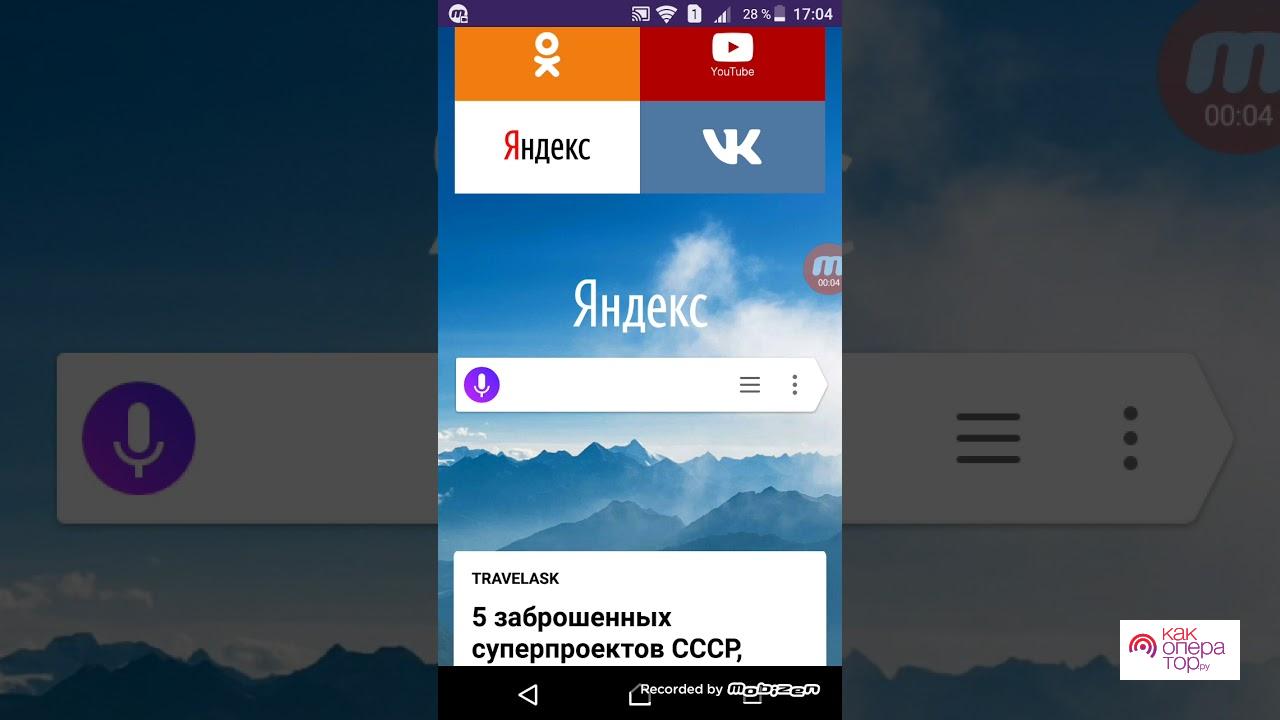
Видно, что в строке поиска располагается эмблема в виде трех точек. Появится раздел с различными функциями Яндекса. Нажать на пункт Настройки. В настройках приложения находим вкладку Голосовые возможности и кликаем на нее. В списке возможностей выбираем голосовой помощник Яндекса и добавляем иконку на домашний экран.
Обязательно дать браузеру разрешение на определения вашего местоположения. Доступ к записи аудио. Это нужно для того, чтобы Алиса сумела распознать ваш голос, услышала пользователя и начала с ним диалог.
Как настроить Алису на телефоне
Чтобы активировать опции Алисы настроить искусственный интеллект для себя. Для этого вы можете использовать настройки приложения. нажмите на три горизонтальные линии в левом верхнем углу, после чего на экране появится меню. В меню выберите раздел «Настройки», здесь вы можете настроить порядок ленты новостей на экране, установить свой регион проживания, а также включить или отключить историю запросов. Вы можете включить или отключить подсказки клавиатуры во время выполнения запроса.
Кроме того, в настройках установите браузер, с которым предпочтительнее работать, и установите информационный фильтр для взрослого населения. Вы также можете активировать или деактивировать голосовой помощник и даже установить фазы активации, что позволит вам не нажимать кнопку микрофона каждый день
Как пользоваться Алисой на Андроид

Александр
Мастер по ремонту гаджетов
Задать вопрос
Как пользоваться Алисой на телефоне?

Необходимо кликнуть на белую иконку с синим треугольником под строкой поиска Яндекс. И задать вопрос
Открыть Яндекс браузер и нажать на иконку микрофона. После чего задать вопрос
В каком браузере можно работать с Алисой?

Только в Яндекс браузере
Алиса работает только при наличии интернета. Если у пользователя бывают проблемы с подключением, необходимо настроить офлайн поиск. Приложение заранее может загрузить результаты по поисковым запросам. И покажет эти данные при отсутствии интернета.
Как настроить
- Перейти в пункт Настройки и пролистать их до блока офлайн поиск
- Кликнуть по единственному блоку меню. В настройках поиска включаем опцию с помощью переключателя.
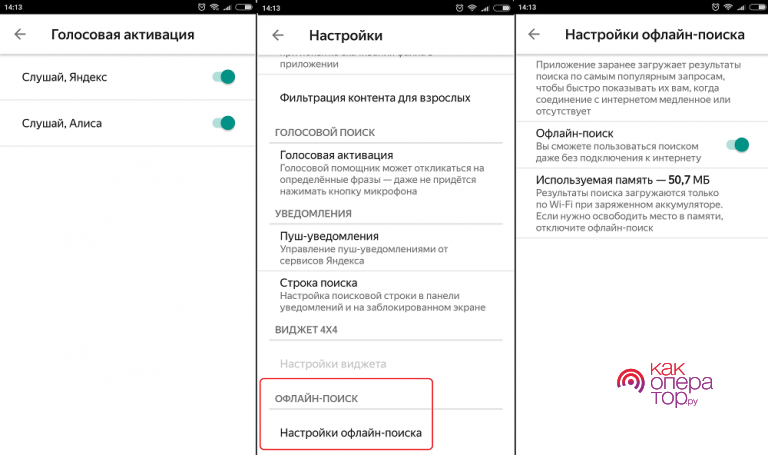
Как удалить Алису с телефона
Все алгоритмы работы по установке Алисы логичны и понятны. Удаление голосового помощника со смартфона возможно. Удалить можно в зависимости от модели телефона и операционной системы.
- Открываем настройки в меню мобильного телефона
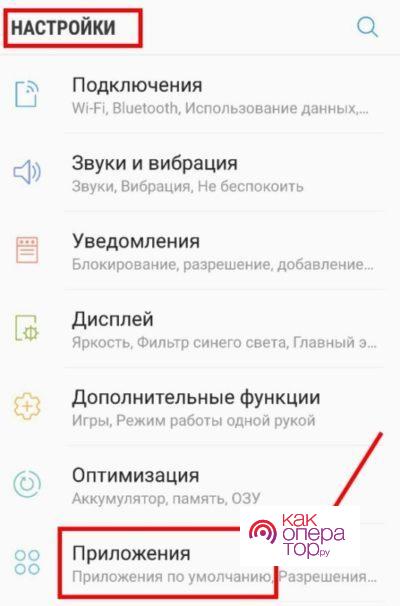
- Выбрать пункт Приложения в конце списка ленты
- В верхнем меню выбирают строку «Все» либо «All».
- Откроется список, где нужно выбрать Голосовой помощник
- Откроется страница приложения. Именно здесь вы можете остановить его или полностью удалить со своего смартфона. Для этого нажмите на кнопки «Очистить кэш» и «Стереть данные». После этого нажмите на кнопку «Удалить».
На большинстве мобильных устройств для удаления Алисы достаточно нажать на ярлычок ненужного приложения на рабочем столе.
На чтение 4 мин Просмотров 8.2к. Опубликовано 15 октября 2021
Обновлено 18 сентября 2022
Современные люди настолько обленились, что уже не вводят запросы вручную, а предпочитают делать это с помощью голосового помощника, не отрываясь от основного дела. Не последнюю роль в этом сыграло развитие ассистента Алиса от Яндекса, который легко можно установить на смартфон Android, а также вызвать бота или отключить в браузере на компьютере. Сегодня хочу разобраться, как активировать Алису и настроить приложение Яндекс на смартфоне. Руководство универсально для любого бренда, будь то Samsung, Huawei, Honor и т. д.
Все способы в одном видео
Как установить приложение Яндекс с Алисой на телефон Android?
Для того, чтобы пользоваться голосовым помощником Алисой на телефоне, прежде всего необходимо установить на него официальное приложение «Яндекс с Алисой». Именно в него вшит ассистент, которую можно будет вызывать с помощью голоса. Данная программа доступна как для устройств на Android в Google Play Market, так и для iOS (iPhone, iPad) в Apple Store.

После установки у вас на рабочем столе появится значок приложения Яндекса. Теперь Алиса поселилась в вашем телефоне, но для ее работы, необходимо выполнить несколько дополнительных настроек.

Как вывести Алису на главный экран телефона Андроид и активировать из приложения Яндекс?
В принципе, уже сейчас можно зайти в приложении Яндекс и увидеть иконку вызова голосового ассистента в углу экрана. Достаточно на нее нажать, чтобы вызвать Алису и начать с ней общаться и давать команды.

Однако, это не совсем удобно. Гораздо проще вывести значок Алисы на рабочий стол Андроид. И иметь возможность запускать помощника непосредственно с главного экрана смартфона. Для этого вызываем настройку виджетов на дисплее

И ищем «Яндекс» в списке доступных для установки

Заходим в данный раздел. Здесь разработчики предоставили нам возможность поместить на главный экран огромное количество разнообразных виджетов, в том числе и быстрый доступ к боту Алисе. Поэтому нам надо найти иконку в виде микрофона (Яндекс Поиск)

И перетащить его на рабочий стол Android

Теперь при нажатии данной иконки будет включаться Алиса
Как вызвать помощника Алису голосом?
А вот активировать Алису голосом немного сложнее. Дело в том, что компания Google изначально запрещает заменять своего фирменного голосового ассистента на какого-либо другого. Но мы можем воспользоваться им, чтобы вызвать Яндекс Алису.
Активация голосового ассистента Google
Первым делом нужно будет включить работу помощника «ОКей Гугл». Для этого нужно, чтобы на вашем телефоне было установлено официальное приложение «Google». В Android обычно но уже имеется по умолчанию вместе с другим пакетом приложений от Гугла — Почтой, Фото, YouTube, Play Market и т.д.

Если его нет, то необходимо скачать из магазина приложений и установить на смартфон. После запуска жмем на аватарку своего аккаунта

И далее открываем «Настройки»

Находим «Google ассистент» и заходим в него

Здесь нас интересует пункт «Voice Match». В нем мы сможем настроить распознавание своего голоса гугловским помощником

Включаем функцию «OK Google»

Жмем на кнопку «Далее»

Принимаем условия работы с голосовым ассистентом

И несколько раз произносим фразу «Окей Гугл» для сохранения звука вашего голоса в память. Чтобы помощник отзывался только на вас, и ни на кого другого (в отличие от Алисы, кстати)

Подтверждаем сохранение образца голоса на устройстве

И проверяем, чтобы переключатель теперь был в активном состоянии

Настройка приложения Яндекс для ассистента Алисы
Теперь возвращаемся в приложение «Яндекс» и нажимаем на аватар своего профиля для вызова дополнительного меню

Выбираем тут «Настройки»

Проматываем страницу вниз до блока «Алиса» и заходим в «Голосовая активация»

Здесь активируем переключатель и далее переходим в меню «Фраза для активации»

И выбираем слово, на которое будет отзываться помощник голосом — «Алиса» или «Яндекс» Например, если у вас кого-то в семье зовут «Алиса», то в процессе общения постоянно не к месту будет реагировать ассистент. Тогда лучше оставить «Яндекс».

Все, теперь для голосового запуска Алисы на смартфоне необходимо сказать:
- «О’кей, Гугл, запусти Яндекс»
- «Алиса, сделай то-то и то-то»

Как сделать Алису ассистентом по умолчанию на Андроид?
Как я уже писал выше, компания Google ограничила замену родного голосового ассистента Android. Поэтому назначить Алису помощником по умолчанию на телефоне невозможно! Но при этом если вы правильно проделали все вышеперечисленные настройки, Алиса должна была заменить собой ассистента по умолчанию при долгом нажатии на кнопку «Домой»

Актуальные предложения:

Задать вопрос
- 10 лет занимается подключением и настройкой беспроводных систем
- Выпускник образовательного центра при МГТУ им. Баумана по специальностям «Сетевые операционные системы Wi-Fi», «Техническое обслуживание компьютеров», «IP-видеонаблюдение»
- Автор видеокурса «Все секреты Wi-Fi»

Как подключить Алису к телефону, чтобы она реагировала на ваши запросы и голосовые команды? Это очень легко, ассистент по умолчанию установлен в двух приложениях. Осталось только выбрать подходящее, а затем разрешить голосовое общение!
Активируем опцию
Чтобы включить Алису на телефоне, вам необходимо будет скачать специальное приложение Яндекса или Яндекс Браузер – выбирайте, что больше нравится! Впрочем, можно загрузить обе программы сразу.
Найти приложения вы сможете в Google Play Market или App Store, они совершенно бесплатны и полностью русифицированы.

После установки приложения уже можно говорить о том, как включить Алису на телефоне! Справились? Тогда приступим, сначала поработаем в браузере.
На Айфоне
- Откройте приложение и найдите в адресной строке три точки;

- Появится небольшое меню, жмите на шестеренку настроек;

- Пролистайте до иконки «Голосовая активация» и включите тумблер напротив.

На Андроиде
- Нажмите на три точки в адресной строке и перейдите к иконке настроек в открывшемся меню;


- Ищите вкладку «Голосовая активация»;

- Включите опцию «Использовать голосовое управление»;
- В этом же меню вы можете выбрать, как будете обращаться к ассистенту – по имени или по слову Яндекс;
- Вернитесь назад и включите опцию «Активация через гарнитуру».

Как включить Алису на телефоне голосом теперь, когда опция активирована? Вы можете просто открыть браузер и сказать: «Привет…». Назовите помощницу по имени, а потом произнесите команду!
Как закрепить Алису на панели задач Windows 10, чтобы значок всегда был под рукой? Узнай по ссылке.
Мы уже упоминали, что есть специальное отдельное приложение Яндекс. Оно также позволяет бесплатно подключить Алису на телефон – голосовые команды останутся прежними.
Включение опции в специальном приложение
На Айфон
- Откройте программу и нажмите на иконку профиля наверху слева;
- Пролистайте меню до вкладки «Настройки приложения»;

- Ищите раздел «Голосовой помощник»;

- Чтобы подключить Алису на телефон, включите тумблер в строке «Голосовая активация»;

- При желании поменяйте фразу для вызова ассистента.
На Андроид
- Нажмите на иконку профиля наверху слева и перейдите к иконке в виде шестеренки;

- Ищите раздел «Голосовая активация» и нажимайте «Разрешить использовать…»;


- Включите опцию «Через гарнитуру».

Вот как включить Алису на телефоне Андроид и Айфоне. Теперь можно задавать вопросы и отправлять запросы, произнеся кодовую фразу. Ассистент включится автоматически!
Включение помощника по умолчанию
Кроме того, на устройствах Андроид вы можете использовать сервис от Яндекса в качестве помощника по умолчанию. Инструкция может отличаться от версии.
- Откройте настройки смартфона;
- Перейдите к разделу «Приложения и уведомления»;

- Внутри найдите вкладку «Дополнительно» или «Расширенные настройки»;
- Ищите подраздел «Программы по умолчанию»;

- Теперь находим иконку «Голосовой помощник» и выбираем нужный вариант!


Готово, Google Assistant больше срабатывать не будет, теперь в вашем телефоне живет другая умная помощница.
А вот подключить Яндекс устройства с Алисой к телефону – совсем другая история. Для этого вам также обязательно понадобится приложение разработчика. Затем просто попросите ассистента настроить колонку – остальное она сделает сама!
«Алиса, включи музыку для тренировки!», «Алиса, поставь будильник на 8:00»! Голосовой помощник от Яндекс для многих стал подспорьем в выполнении рутинных задач. Из этой статьи вы узнаете, как включить Алису в Яндексе на телефоне самостоятельно при помощи простого алгоритма действий.
Для чего нужно устанавливать Алису?
Голосовой ассистент способен выполнять как простые, так и сложные манипуляции на вашем устройстве, а именно:
- Найти информацию о знаменитостях или исторических личностях, рассказать интересные факты из области науки, политики, искусства и т. д.
- Ответить на несложные вопросы: «сколько времени?», «какое сегодня число» и прочее. Узнайте какие вообще есть автоответчики на android.
- Управлять программами, установленными и предустановленными на смартфоне.
- Переходить по ссылкам или открывать вкладки в браузере.
- Осуществлять быстрый обзор региональных новостей, погоды, времени и курса валют.
- Устанавливать будильник и таймер.
- Вызывать такси по указанному адресу.
- Осуществлять любые математические действия.
- Отслеживать ситуации на дороге.
- Поддерживать простую беседу на заданную тему.
- Звонить по продиктованному номеру или контакту из записной книжки.
- Включать музыку: как отдельные треки, так и производить поиск по автору, тексту или настроению. Вы знали, что можно поставить музыку на звонок смартфона?
Чтобы ознакомиться с полным перечнем возможностей Алисы, задайте помощнице вопрос: «Алиса, что ты умеешь?»
Алиса – это детище разработчиков Яндекса, созданное специально для русскоговорящих пользователей, и являющийся конкурентом, а также во многом аналогом Google Assistant, который до сих пор не лучшим образом оптимизирован к русскому языку. Благодаря самообучающемуся алгоритму, словарный запас голосового помощника постоянно пополняется.
Отвечает ассистентка приятным голосом Татьяны Шитовой (российская актриса дубляжа). Большинство фраз звучат максимально естественно, но в силу сложности русского языка, когда дело доходит до постановки фраз, ударений и склонений – тут могут возникнуть ошибки. Смотрите также полный список самых нужных приложений на андроид в этом году.
Как установить Алису на Андроид?

Алиса не является отдельной утилитой – она прилагается к Яндекс Браузеру. Для того чтобы заручиться помощью голосовой помощницы – необходимо:
- Зайти в Play Market.
- В строку поиска вбить «Яндекс Браузер» и в подгрузившемся списке выбрать «Яндекс браузер – с Алисой».
- Скачать приложение – убедитесь, что памяти устройства хватит для этого

- После этого (и, если «Яндекс Браузер» предустановлен), можно сразу перейти к установке голосового помощника.
- Снова зайдите в Play Market и вбейте запрос «Алиса Яндекс».
- Нажмите «Установить» или «Обновить».
Как настроить Алису на Андроиде через Яндекс браузер?
Чтобы Алиса начала откликаться на ваши команды, необходимо её настроить. Процесс отладки весьма прост и может быть осуществлён несколькими способами.
Настройка через Яндекс Браузер
Чтобы заполучить возможность вызывать Алису голосом, нужно настроить параметры в самом приложении Яндекса. Процедура осуществляется в семь шагов:
- Зайдите в Яндекс Браузер со своего устройства или нажмите «Открыть» в Play Market сразу после загрузки браузера.
- Пролистайте промоинформацию и нажмите на кнопку «начать работу».
- Чтобы начать пользоваться голосовым помощником, нажмите «разрешить» на запрос местоположения и доступа к микрофону.
- Оказавшись на главной странице – тапните на фиолетовый значок с белым треугольником по центру.

- Ознакомьтесь со списком возможностей голосового помощника. Попробуйте задать любой вопрос голосом, написать его или выбрать соответствующий раздел.
- Нажмите на синюю надпись «Все навыки», чтобы ознакомиться с полным списком возможностей помощника.
- Теперь вы можете запустить Алису при помощи голосовой команды или путём нажатия ярлыка на главном экране.
Как включить Алису на андроиде через Google Ассистент?

На некоторых устройствах эксплуатация Алисы в качестве основного голосового помощника невозможна. Однако, настроить её можно через Google Ассистент, при помощи специальной функции Voice Match. Вот как можно это сделать:
- Произнесите команду «Открой Яндекс»
- Вторым этапом вызовите Алису и произведите необходимые настройки, в соответствии с инструкцией выше.
Основной минус этого метода – необходимость каждый раз производить вышеперечисленные команды перед тем, как воспользоваться функционалом Алисы.
Как отключить Алису?
Если Алиса начала вас раздражать тем, что она активируется на ложные команды (откликается на имя персонажа фильма или сериала, созвучное с именем Алиса) или вы обнаружили нарушения в её работе – вы можете её отключить. Причём как на время, так и навсегда.
Настройка и вре́менное отключение функций Алисы на Андроид
Этот способ подойдёт, если неудобство использования помощницы заключается в её чрезмерной «отзывчивости» на любые фразы, которые она считывает, как голосовые команды:
- Откройте Яндекс Браузер.
- Перейдите в меню (три точки справа от поисковой строки).
- Откройте раздел настроек и перейдите в пункт «Голосовые возможности».
- «Не использовать голос» отключит возможность любого голосового поиска, а «Голосовая активация» отключит реакцию ассистента на «Слушай, Алиса/Яндекс». Теперь голосового помощника можно будет запустить только путём нажатия на фиолетовый значок.

Как полностью удалить Алису со смартфона?
При слабом интернете браузер с Алисой может работать некорректно и тратить приличный процент трафика. Тогда можно воспользоваться одним из двух способов избавления от голосового помощника.
Способ первый
- Зайдите в настройки смартфона.
- Перейдите в «Приложения».
- В списке приложений найдите программу голосовых подсказок и нажмите «Удалить».
Способ второй
- Зайдите в Google Play и вбейте в строку поиска «Яндекс».
- Выберите браузер, который у вас установлен.
- Перейдите на страницу приложения и нажмите «Удалить».
Заключение
Как видите, в установке, настройке и использовании Алисы нет ничего сложного. В тоже время такая маленькая утилита может существенно упростить жизнь, быстро выполняя мелкие запросы пользователя.
